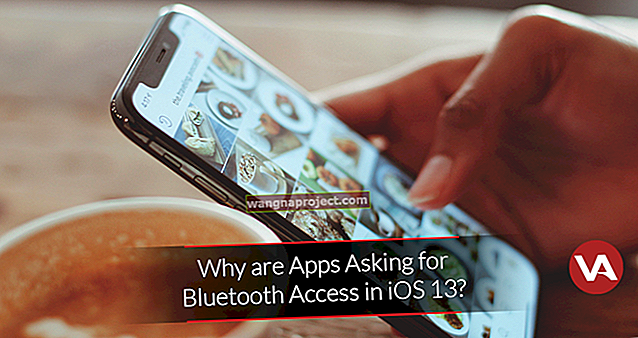Ako uživate u glazbi ili podcastima putem Apple Watcha, Airpods i AirPods Pro neophodni su za najbolje iskustvo. S Apple Watch Seriesom koji podržavaju LTE, Airpods su spas za spašavanje kada se prebacujete između poziva i glazbe.
Većinu vremena Airpodi rade kako se očekivalo, ali ponekad, posebno nakon nadogradnje watchOS-a ili iOS-a, možda ćete otkriti da vaši AirPodovi djeluju. Preostaje vam par mahuna koje jednostavno ne žele igrati zajedno s vašim Apple Watchom.
Ne povezuju li se vaši Airpodi s Apple Watchom? Ako je tako, pročitajte savjete za ponovno pokretanje!

Zanimljivo je da i Airpods i AirPods Pro nemaju problema prilikom pokušaja reprodukcije glazbe s iPhonea, Apple TV-a ili Maca.
Na tim se uređajima dobro povezuju i funkcioniraju kako je predviđeno. Međutim, na Apple Watchu Airpods se spajaju bez ikakvih problema, ali kad pokušate slušati glazbu ili podcast, dobit ćete poruku " Connection Failed ".
Slijedite ove kratke savjete kako biste se AirPods povezali s Apple Watchom
- Isključite i uključite oba uređaja, počevši od iPhonea, a zatim od sata
- Obnovite Bluetooth povezivanje s Airpodima
- Resetirajte i ponovo uparite svoje AirPods ili AirPods Pro
Povezane objave
- Kako napraviti savršene dvostruke slavine na svojim Airpodima
- Airpodovi ne rade? Rješavanje problema
- Kako očistiti airpods
Ako ste suočeni s ovim problemom, a Airpodima i Apple Watchu preostaje dovoljno napunjenosti, evo nekoliko uobičajenih savjeta koji vam mogu pomoći da prevladate problem.
Airpodi se ne povezuju s Apple Watchom? Evo kako to popraviti
- Prema našem iskustvu, većina problema s povezivanjem povezanih s Apple Watchom može se riješiti jednostavnim postupkom ponovnog pokretanja ako pravilno slijedite slijed.
- Isključite Apple Watch, a zatim i iPhone
- Uključite iPhone, a zatim Apple Watch. Ovo je važno. Ako prvo uključite sat, to neće uspjeti.
- Nakon što su se oba uređaja uključila, spojite Airpods na Apple Watch i pokušajte.
- Ako i dalje imate problema s neuspjehom veze, pokušajte uspostaviti novu Bluetooth vezu za svoj Airpod.
- Pomoću iPhonea dodirnite Postavke> Bluetooth> Odaberite Airpods i dodirnite "i". Zatim odaberite „ Zaboravi ovaj uređaj “.
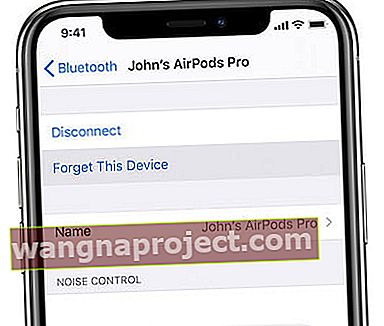 Također vrijedi otići do postavki Bluetootha da biste zaboravili svoje AirPods.
Također vrijedi otići do postavki Bluetootha da biste zaboravili svoje AirPods. - Ponovo pokrenite iPhone
- Sada stavite Airpods u uši, a zatim ih uparite s iPhoneom
- Spojite Airpods s Apple Watchom i provjerite počinju li se reproducirati bez poruke o pogrešci "connection failed" (veza nije uspjela)
- Pomoću iPhonea dodirnite Postavke> Bluetooth> Odaberite Airpods i dodirnite "i". Zatim odaberite „ Zaboravi ovaj uređaj “.
- Ponekad resetiranje Airpoda može pomoći i kod ovog problema. Da biste resetirali Airpods,
- S Airpodsima u kućištu i otvorenim poklopcem pritisnite i držite tipku na stražnjoj strani kućišta dok lampica statusa ne zatreperi tri puta
 Resetiranje AirPods-a jednostavno je kao i držanje gumba za postavljanje.
Resetiranje AirPods-a jednostavno je kao i držanje gumba za postavljanje. - Otpustite gumb za resetiranje
- Sada ponovno spojite Airpods s iPhoneom prije nego što se povežete s bilo kojim drugim Apple uređajem
- Nakon što se Airpods poveže s vašim iPhoneom, pokušajte ih povezati s Apple Watchom i provjerite je li problem riješen
- S Airpodsima u kućištu i otvorenim poklopcem pritisnite i držite tipku na stražnjoj strani kućišta dok lampica statusa ne zatreperi tri puta
Kratki savjet za bolju kvalitetu glazbe na Airpodima
Za najbolje glazbeno iskustvo s Apple Airpodsima, pokušajte promijeniti postavke ekvalizatora na vašem iPhoneu. Dodirnite Postavke> Glazba i pomaknite se dolje do odjeljka Reprodukcija .
Dodirnite EQ i ovdje promijenite postavke kako bi zvuk postao osobniji.
 Dodirnite postavku Late Night da biste glazbu pretvorili u "do 11".
Dodirnite postavku Late Night da biste glazbu pretvorili u "do 11".
Za korisnike koji se žale na nedostatak basa, možete isprobati "Bass Booster" i pokušati. Isprobajte ostale opcije i pogledajte koja vam zvuči najbolje za uši.
Nadamo se da je jedan od ova tri gornja koraka bio koristan u rješavanju ovog problema zbog neuspjeha veze između vaših Airpoda i Apple Watch-a.

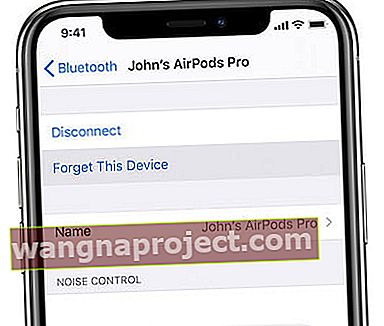 Također vrijedi otići do postavki Bluetootha da biste zaboravili svoje AirPods.
Također vrijedi otići do postavki Bluetootha da biste zaboravili svoje AirPods. Resetiranje AirPods-a jednostavno je kao i držanje gumba za postavljanje.
Resetiranje AirPods-a jednostavno je kao i držanje gumba za postavljanje.